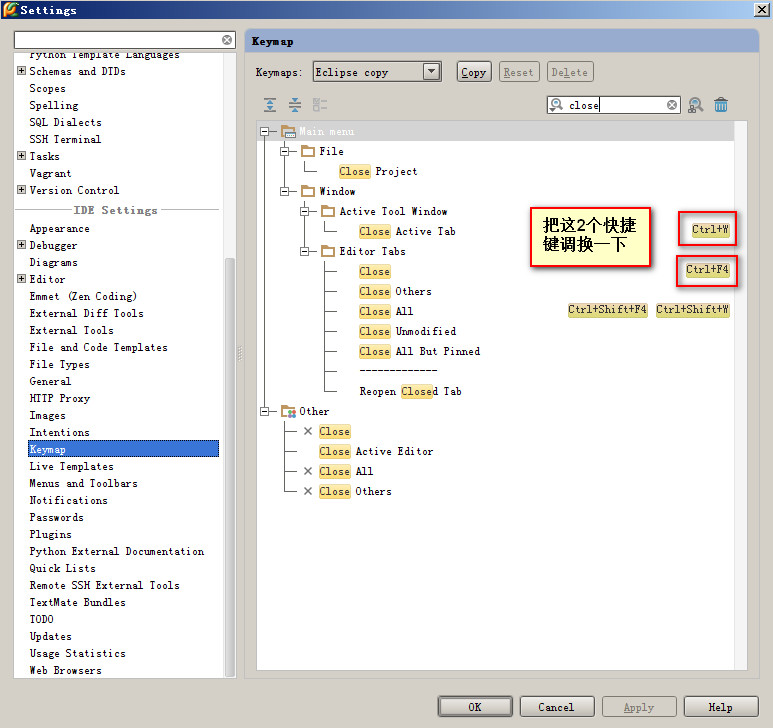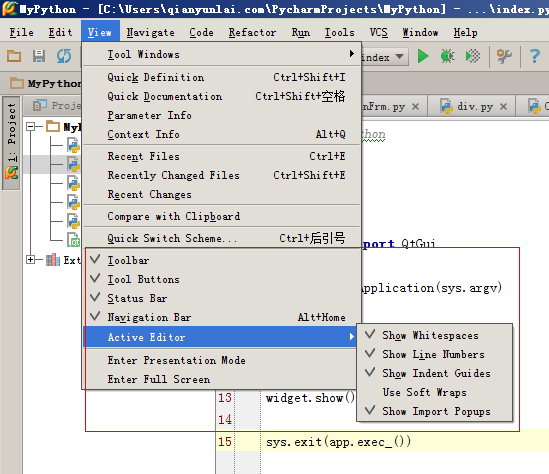[圖解]Python開發工具PyCharm個性化設定 修改IDE快捷鍵方案 設定IDE面板主題
1.設定預設PyCharm解析器:
操作如下:
Python–>Preferences–>Project Interpreter–>Python Interpreter 點選“+”號選擇系統安裝的Python。
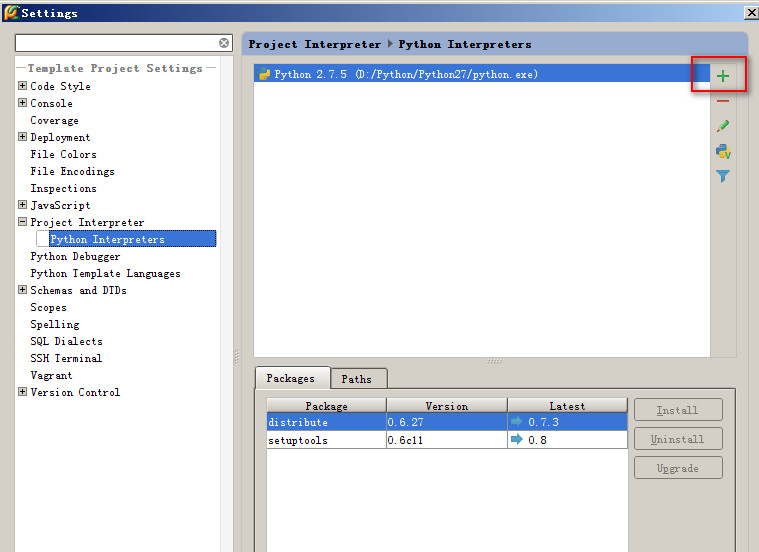
然後再返回Project Interpreter,選擇剛新增的直譯器。
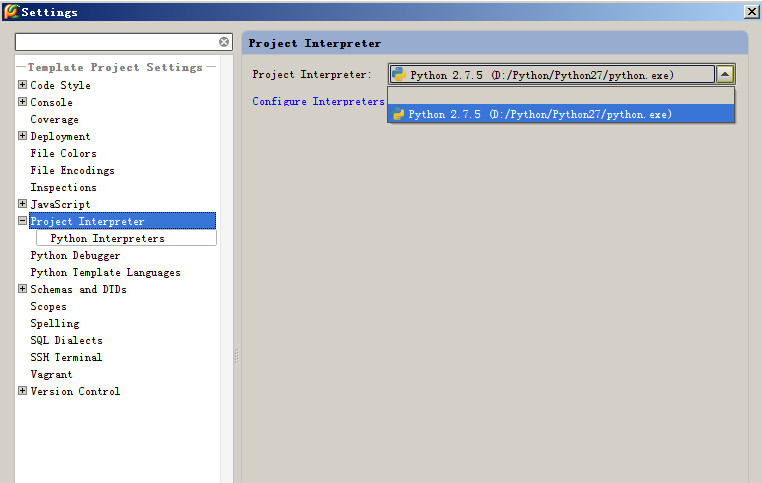
2.設定縮排符為製表符“Tab”
File -> Default Settings -> Code Style
-> General -> 勾選“Use tab character”
-> Python -> 勾選“Use tab character”
-> 其他的語言程式碼同理設定
3.設定IDE面板主題
File -> Settings -> IDE Settings -> Appearance -> Theme -> 選擇“Alloy.IDEA Theme”
4.顯示“行號”與“空白字元”
File -> Settings -> IDE Settings -> Editor -> Appearance
-> 勾選“Show line numbers”、“Show whitespaces”、“Show method separators”
5.設定編輯器“顏色與字型”主題
File -> Settings -> IDE Settings -> Editor -> Colors & Fonts -> Scheme name -> 選擇“Darcula”
說明:先選擇“Darcula”,再“Save As”一份,命名為“qianyunlai.com”,因為預設的主題是“只讀的”,一些字型大小顏色什麼的都不能修改,拷貝一份後方可修改!
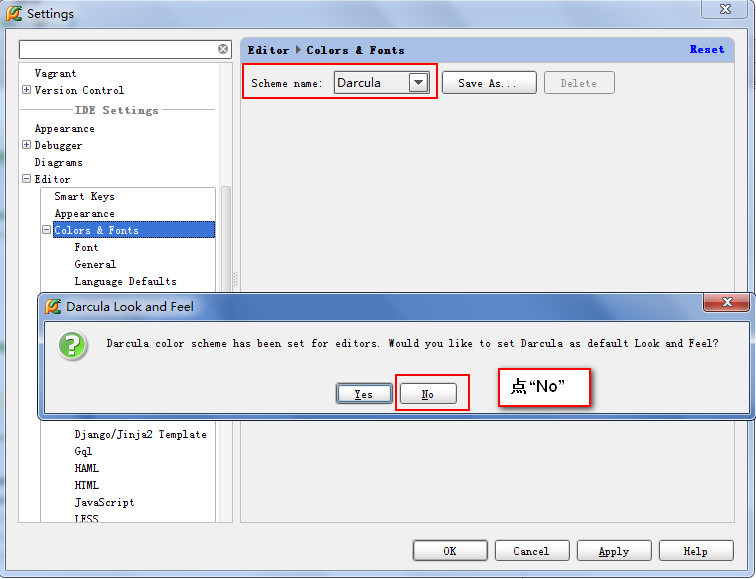
修改字型大小
File -> Settings -> IDE Settings -> Editor -> Colors & Fonts -> Font -> Size -> 設定為“14”
6.去掉預設摺疊
File -> Settings -> IDE Settings -> Editor -> Code Folding -> Collapse by default -> 全部去掉勾選
7.“程式碼自動完成”時間延時設定
File -> Settings -> IDE Settings -> Editor -> Code Completion
-> Auto code completion in (ms):0
-> Autopopup in (ms):500
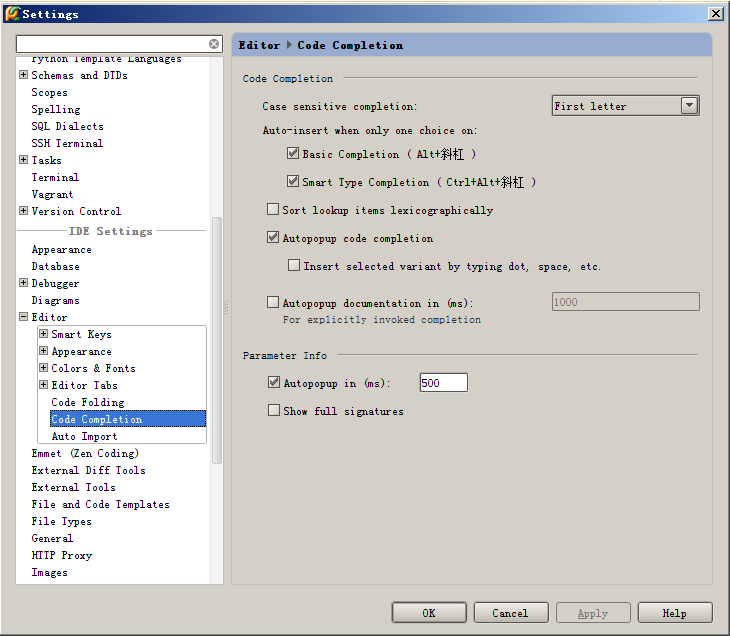
8.修改IDE快捷鍵方案
File -> Settings -> IDE Settings -> Keymap
系統自帶了好幾種快捷鍵方案,下拉框中有如“defaul”,“Visual Studio”,在查詢Bug時非常有用,“NetBeans 6.5”,“Default for GNOME”等等可選項,
因為“Eclipse”方案比較大眾,個人用的也比較多,最終選擇了“Eclipse”。
還是有幾個常用的快捷鍵跟Eclipse不一樣,為了能修改,還得先對Eclipse方案拷貝一份:
(1).程式碼提示功能,預設是【Ctrl+空格】,現改為跟Eclipse一樣,即【Alt+/】
Main menu -> code -> Completion -> Basic -> 設定為“Alt+/”
Main menu -> code -> Completion -> SmartType -> 設定為“Alt+Shift+/”
不過“Alt+/”預設又被
Main menu -> code -> Completion -> Basic -> Cyclic Expand Word 佔用,先把它刪除再說吧(單擊右鍵刪除)!

(2).關閉當前文件,預設是【Ctrl+F4】,現改為跟Eclipse一樣,即【Ctrl+W】
Main menu -> Window -> Active Tool Window -> Close Active Tab -> 設定為 “Ctrl+F4”;
Main menu -> Window -> Editor -> Close -> 設定為 “Ctrl+W”;